Bilgisayarınızda kurulu olan programları kontrol ederseniz Akamai NetSession client adlı bir programla karşılaşabilirsiniz. Şimdi, onu yüklemeyi veya Akamai Netsession Arayüzü indirmesinin ilk etapta ne zaman yapıldığını hatırlamayabilirsiniz. Akamai NetSession Arayüzünün ne olduğunu ve nereden geldiğini merak edebilirsiniz. Pekala, size, sorularınızı yanıtlayacak bu kullanışlı kılavuzu getiriyoruz.
Akamai Netsession Arayüzü Nedir İçin Hızlı Kılavuz
İçindekiler
- 1. Akamai NetSession İstemcisi nedir?
- 2. Akamai NetSession Client'ın PC'nize Kurulumu
- 3. Akamai NetSession Nasıl Çalışır?
- 4. Akamai NetSession Arayüzlerinin Temel Özellikleri
- 5. Akamai NetSession'ı Geçici Olarak Nasıl Durdurabilirsiniz?
- 6. Bir NetSession Bileşen Dosyasının Akamai'den geldiğini nasıl doğrulayabilirsiniz?
- 7. Akamai NetSession İstemcisini Nasıl Kaldırabilirsiniz?
- 8. Küresel Olarak Windows İşletim Sisteminde Akamai Yüklemelerinin Dağılımını Gösteren İlerleme Çubuğu
Akamai NetSession Arayüzü nedir?
Akamai NetSession Arayüzü, bilgisayarınıza kurulduğunda, internetten veri ve medya indirme ve video akışlarının hızını, güvenilirliğini ve yeterliliğini artıran güvenli bir uygulamadır. Birçok yazılım ve medya yayıncısı, dosyaları veya akışları size getirmek için bu arabirimi kullanır.
Akamai NetSession Arayüzü, etkinleştirilirse, arayüzün diğer kullanıcılarının medya yayıncısının içeriğinin parçalarını bilgisayarınızdan indirmelerini sağlamak için yükleme bant genişliğinizin küçük bir miktarını kullanabilen bir özelliğe sahiptir. Arka planda çalışır ve aktif olarak içerik indirmediğinizde yükleme bant genişliğinizin önemsiz bir miktarını kullanır.
Kurulum ve İndirme
Akamai NetSession istemcisi bazen PC'nize önceden yüklenmiş olarak gelir veya özellikle PC'nize yüklediğiniz oyunlarla birlikte önemli sayıda uygulama ve programla birlikte gelir. Çoğu zaman başka bir yazılımla birlikte kurulduğunu fark etmezsiniz çünkü genellikle yazılımı kurarken “Kabul ediyorum” düğmesine tıklamak için acele edersiniz.

Akamai NetSession istemciniz yoksa ve yüklemek istiyorsanız aşağıdaki bağlantıya gidin.
Akamai NetSession Arayüzü Nasıl Çalışır?
Akamai NetSession Interface, yalnızca indirme süresini azaltan ve kaliteyi artıran (web'den kullanıcının bilgisayarına içerik teslim eden) bir indirme yöneticisi olarak değil, aynı zamanda kullanıcının bilgisayarında önbelleğe alınan içeriği diğer kullanıcıların bilgisayarlarına ileten bir eşler arası sunucu olarak da çalışır. Kullanıcıların ilgili indirmelerini daha kolay tamamlamalarına yardımcı olan, Akamai'nin küresel sunucu ağının bir uzantısıdır.
Ana Özellikler
- Bu arayüz son derece güvenlidir ve HTTPS/SSL güvenliğini destekler.
- Bellek, CPU kapasitesi veya disk alanı üzerinde minimum etkiyle makinenizde kalır.
- Makinenizdeki herhangi bir özel veriyi görüntülemez veya paylaşmaz.
- Rolü, gizliliğinizi ihlal etmeden indirme ve akışların hızını, güvenilirliğini ve yetkinliğini güvenli bir şekilde geliştirmektir.
- Yalnızca yazılımınızdan veya medya yayıncılarınızdan talep ettikten sonra içeriği size indirir veya aktarır.
- İstemciyi bilgisayarınıza kurmak için izniniz gerekiyor ve istediğiniz zaman kaldırabilirsiniz.
- NetSession etkinliğinizi gözden geçirmenize ve ayarlarınızı yönetmenize izin veren bir konsol sağlar. Windows'ta, Windows Denetim Masanızı açın, ardından simgeye veya Akamai NetSession Arabirimi Denetim Masası bağlantısına tıklayın. Mac OS X'te, Akamai uzantısı simgesi, Sistem Tercihleri bölmesinde Diğer -> Akamai altında bulunur.
Akamai NetSession'ı Geçici Olarak Nasıl Durdurabilirsiniz?
Akamai NetSession'ı geçici olarak durdurabilirsiniz. Ancak bunu yaptığınızda, devam eden NetSession indirme veya akışının siz hizmeti yeniden başlatana veya bilgisayarınızı yeniden başlatana kadar kesintiye uğrayacağını lütfen unutmayın.
NetSession'ı geçici olarak durdurma adımları:
- Denetim Masası/Sistem Tercihleri arayüzünü çalıştırın.
- Akamai NetSession Arayüzü Kontrol Paneli bağlantısını tıklayın.
- Tercihler sekmesini seçin.
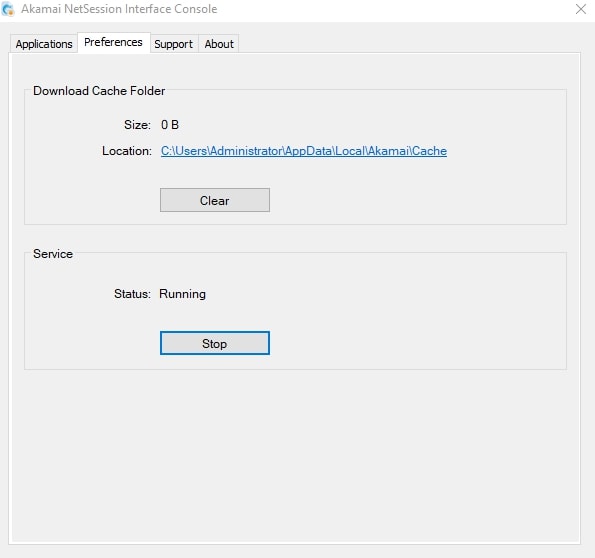
- Servis altında, Durdur düğmesine tıklayın. Aşağıdaki resimde gösterildiği gibi bir uyarı mesajı alacaksınız. Tamam düğmesini tıklayın.
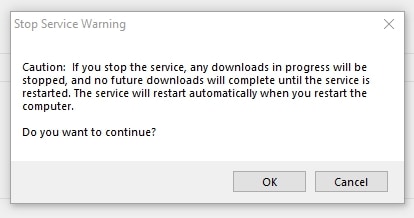
- Düğme şimdi "Başlat" gösterecek ve gerektiğinde hizmeti yeniden başlatmak için Başlat düğmesine tıklayabilirsiniz. Makinenizi yeniden başlattığınızda veya yeniden başlattığınızda hizmet otomatik olarak yeniden başlayacaktır.
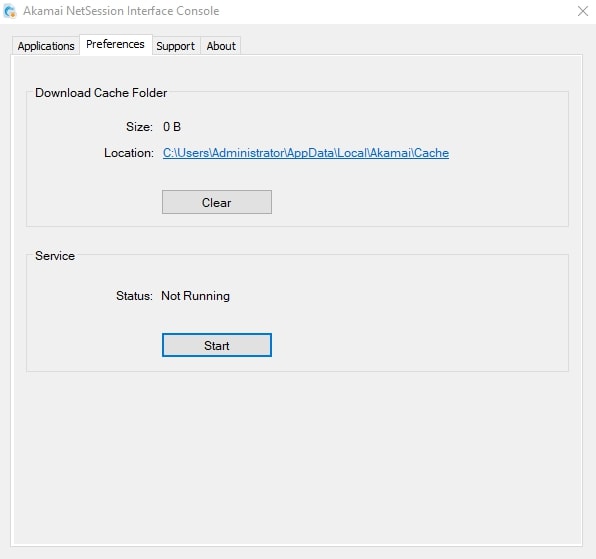
Bir NetSession Bileşen Dosyasının Akamai'den geldiğini nasıl doğrulayabilirsiniz?
Windows'ta doğrulama:
- Normalde aşağıdakilerden biri olan NetSession kurulum klasörüne gidin:
- C:\Kullanıcılar\ \AppData\Local\Akamai (Windows'un daha yeni sürümlerinde) veya
- C:\Belgeler ve Ayarlar\ \Local Settings\Application Data\Akamai (Windows'un eski sürümlerinde).
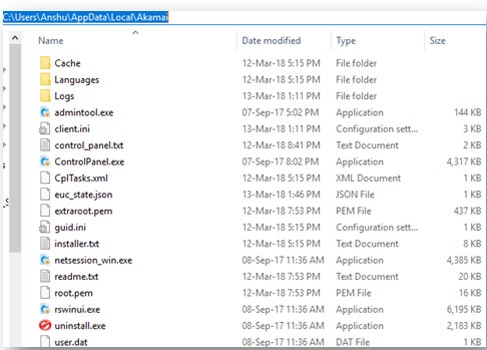
- Söz konusu bileşen dosyasına sağ tıklayın. Ardından beliren menüden Özellikler'i seçin.
- Dijital İmzalar sekmesini seçin. "Akamai NetSession Client, Akamai Technologies, Inc." imzasının listelenip listelenmediğini kontrol edin. İmza Tamam olarak işaretlenmelidir.
Mac OS X'te doğrulama:
- Uygulamalar -> Yardımcı Programlar klasöründe Terminal'e çift tıklayın.
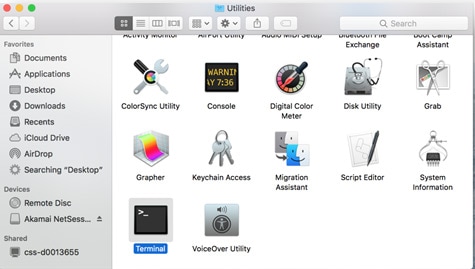
- Komutu girin: cd ~/Applications/Akamai
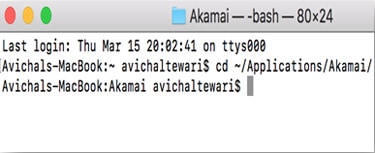
- Bu sizi “~/Applications/Akamai/” NetSession kurulum klasörüne götürecektir.
- Söz konusu bileşen dosyasının geçerli bir imzası olup olmadığını kontrol edin.
- Örneğin, mac_client'i kontrol edelim.
- Komutu girin:
- codesign -vvR '= güvenilen çapa' mac_client
- Komutun aşağıdakine benzer bir çıktı sağlayıp sağlamadığına bakın:
- mac_client: diskte geçerli
- mac_client: Belirlenmiş Gereksinimi karşılar
- mac_client: açık gereksinim karşılandı
- Akamai'nin bileşen dosyasını yayınlayıp yayınlamadığını kontrol edin.
- Komutu girin: codesign -dvv mac_client 2>&1 | grep ^Yetkili | kafa -n 1
- Komutun aşağıdakine benzer bir çıktı sağlayıp sağlamadığını kontrol edin:
Yetki = Akamai NetSession İstemcisi, Akamai Technologies, Inc.
kaldırma
Herhangi bir nedenle Akamai NetSession'ı kaldırmak istiyorsanız, diğer indirmelerin veya akışların daha sonra NetSession gerektirebileceğini göz önünde bulundurmalısınız. Bu nedenle, hizmeti yalnızca ciddi bir ihtiyaç varsa kaldırın.
Ayrıca, Akamai NetSession Arayüzü, birden fazla uygulama tarafından kullanılabilen paylaşılan bir ağ kitaplığıdır. Bu hizmeti ancak arabirimi kullanarak diğer uygulamaları kaldırdıktan sonra doğru şekilde kaldırabilirsiniz.
Bu hizmeti kaldırmayı seçerseniz, NetSession önbellek klasörüne indirilen dosyalar da silinecektir. Bu dosyaları silmek istemiyorsanız, hizmeti kaldırmadan önce bunları kopyalayın veya ayrı bir klasöre taşıyın. Normalde, indirilen dosyaları aşağıdaki yolda bulacaksınız:
Windows XP: C:\Belgeler ve Ayarlar\ \Yerel Ayarlar\Uygulama Verileri\Akamai
Windows Vista ve Windows 7: C:\Kullanıcılar\ \AppData\Local\Akamai
Mac OS X: /Kullanıcılar/ /Uygulamalar/Akamai
Windows'ta Kaldırma
- Windows Denetim Masası'na gidin, Program Ekle veya Kaldır'ı çalıştırın.
- Akamai NetSession Arayüzünü seçin.
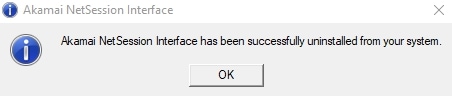
Macintosh'ta Kaldırma
- Normalde ~/Applications/Akamai/ olan NetSession Interface kurulum klasörüne gitmek için Finder'ı kullanın.
- Kaldırıcı uygulamasına çift tıklayın ve seçiminizi onaylayın.
Küresel Olarak Windows İşletim Sisteminde Akamai Yüklemelerinin Dağılımını Gösteren İlerleme Çubuğu
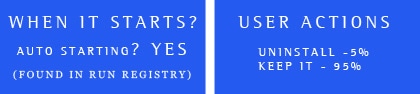
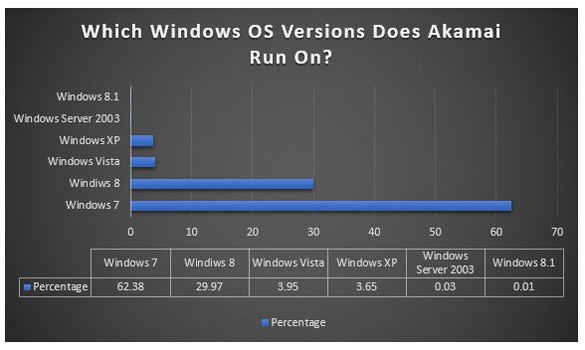
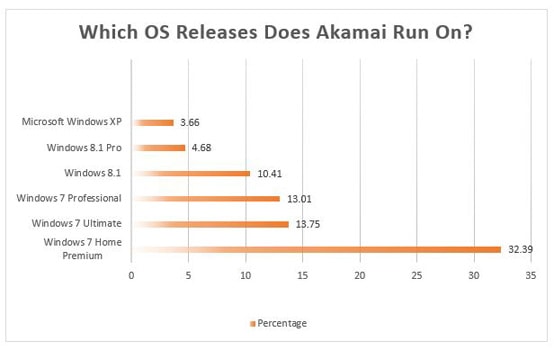
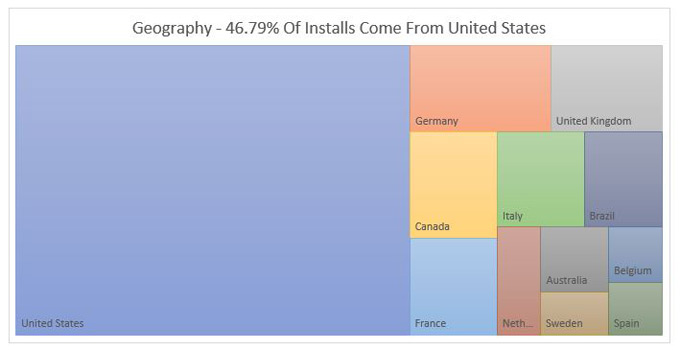
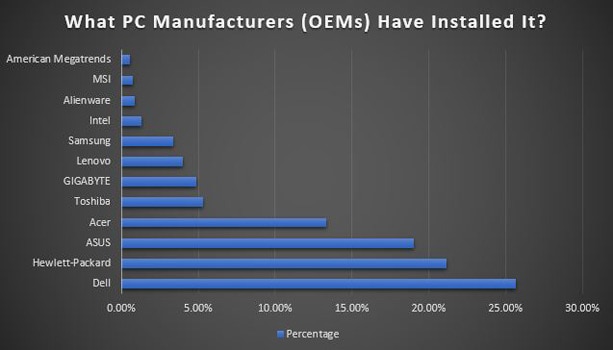
Sonuç
Akamai NetSession Arayüzü hakkında bazı efsaneleri yok edebildiğimizi umuyoruz. Bu arayüz ne bir casus yazılım/kötü amaçlı yazılım ne de bir güvenlik tehdididir. Bu nedenle, makinenizde olması güvenlidir ve istediğiniz zaman kaldırabilirsiniz. Herhangi bir şüpheniz varsa veya deneyiminizi paylaşmak istiyorsanız, aşağıdaki yorum bölümünde belirtmekten çekinmeyin.



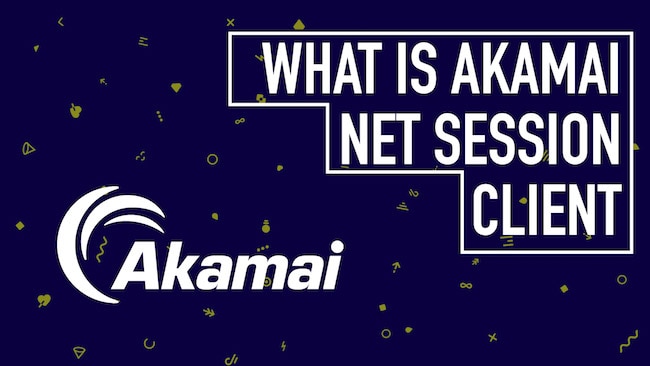

Yorum Yap
Bu makale hakkında söyleyeceğiniz bir şey var mı? Yorumunuzu ekleyin ve tartışmayı başlatın.